在很多情况下用户在使用电脑截图时发现总会差一截,但是很多用户不知道应该怎么截长图,那么windows10怎么截长图?要截长图的方法非常简单,只需要找到Windows附件,在附件之中找到截图工具,之后使用Windows自带的截图工具就能够截出想要的长图了,这个就是目前windows10截长图方法,希望对大家能够有所帮助。
windows10截长图方法
1、先打开电脑痕侨左下阅新屈角开始菜单,点击“Windows附件”选项。
2、后在该页够霸面中点击“截图工具”选项。
3、后在该页面中点击“新建”选项。
4、然后在该页面中将想截图的东西截图下来后点击“保存截图”选项即可。
方法二
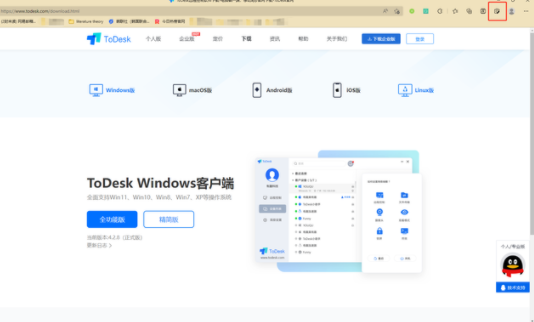
1、打开win10系统自带的Edge浏览器,转到需要长截屏的网页,点击Edge浏览器右上角“网页捕获”这个工具,也可以点击ctrl+shift+s打开。
2、然后点击捕获全页,就可以生成一个整个网页截图的画面,点击保存就可以了。
相关阅读
热门教程
最新教程